1. Para criar um novo fornecedor terceirizado, na exibição de informações do fornecedor, clique no botão Novo.
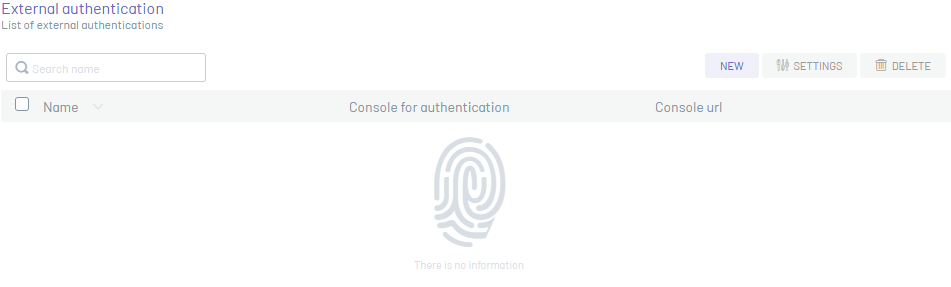
⚐ Nota: Não há restrição na criação de provedores externos com informações duplicadas, quantos forem necessários podem ser criados.
⚠ Importante: Produtos que possuem consoles de autenticação, como ASMS, o Novo será desabilitado até que você selecione um console de autenticação na caixa Console de autenticação.
Fatos básicos
2. Na janela que está habilitada, você poderá preencher os dados básicos do provedor externo, como nome do provedor, URL do console, URL de login, URL de logout, status, ícone e texto do provedor, entre outros.
Cada um dos campos de fornecedores terceirizados deve levar em conta o Especificações para campos
⚐ Anotações:
- Os campos Login URL e Saída de URL têm funcionalidade de preenchimento automático e baseiam-se nas informações fornecidas no campo Console URL.
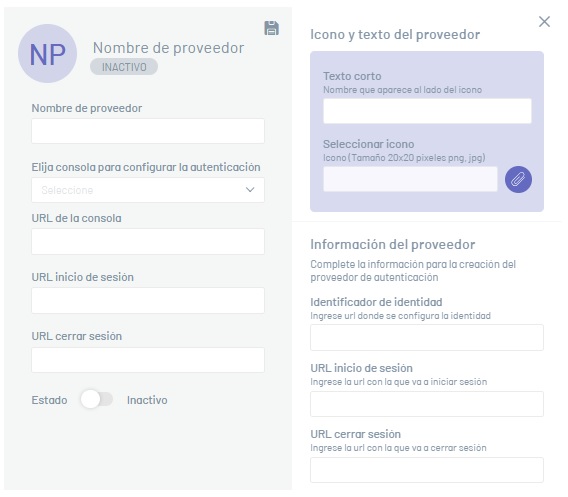
⚐ Anotações:
- Em produtos que têm consoles de autenticação, como o ASMS, o valor do Console de autenticação corresponde ao Console definido no início da criação do fornecedor.
3. Quando terminar de configurar a autenticação do provedor, clique no ícone Salvar.
⚐ Anotações:
- Se a configuração for bem-sucedida, na exibição de fornecedor externo, você poderá exibir os registros dos últimos fornecedores criados.
- Na tela inicial e no acesso ao aplicativo necessário, você poderá exibir o ícone com o nome dado ao provedor externo.
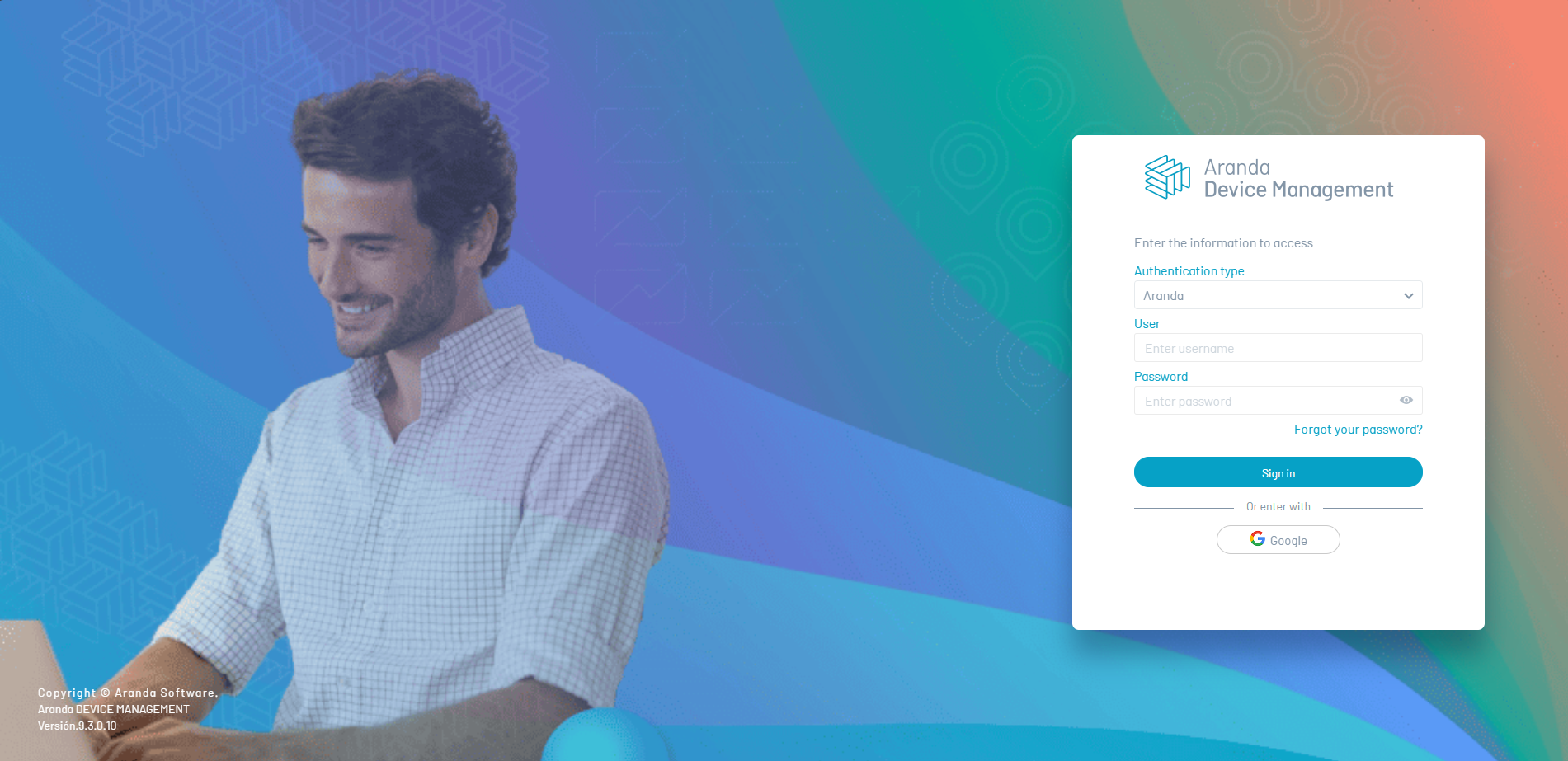
⚐ Anotações:
- O e-mail com o qual a autenticação é realizada do provedor externo é usado como identificação do usuário e deve ser registrado no respectivo aplicativo.
- Para que o site autentique o usuário, o usuário deve ser importado ou criado antes de executar a configuração de autenticação externa.
- Para autenticar usuários locais, o nome de usuário deve corresponder ao e-mail.


